클래식 파이프라인의 작업 그룹
Azure DevOps Services | Azure DevOps Server 2022 - Azure DevOps Server 2019
클래식 파이프라인에서 작업 그룹은 파이프라인에 이미 정의된 작업 시퀀스를 재사용 가능한 단일 작업으로 캡슐화합니다. 새 작업 그룹은 작업 카탈로그에 자동으로 추가되며 다른 작업과 마찬가지로 프로젝트의 파이프라인에 추가할 수 있습니다. 작업 그룹은 프로젝트 수준에 저장되며 프로젝트 범위 외부에서 액세스할 수 없습니다.
작업 그룹은 모든 애플리케이션의 배포 단계를 표준화하고 중앙에서 관리하는 방법입니다. 작업 그룹을 중앙에서 변경하는 경우 변경 내용은 작업 그룹을 사용하는 모든 파이프라인 정의에 자동으로 반영됩니다. 각 정의를 개별적으로 변경할 필요는 없습니다.
참고 항목
작업 그룹은 YAML 파이프라인에서 지원되지 않습니다. 대신 템플릿을 사용할 수 있습니다.
필수 조건
- 파이프라인을 만들 수 있는 권한이 있는 Azure DevOps 조직 및 프로젝트입니다.
- 프로젝트에서 만든 클래식 파이프라인입니다.
작업 매개 변수를 변수로 추출
작업 그룹을 만들 때 캡슐화된 작업에서 매개 변수를 구성 변수로 추출하고 나머지 작업 정보를 추상화하도록 선택할 수 있습니다. 태스크에 사용되는 변수는 자동으로 추출되어 작업 그룹에 대한 매개 변수로 변환되며, 이러한 구성 변수의 값은 작업 그룹의 기본값으로 변환됩니다.
새 작업 그룹을 저장할 때 매개 변수의 기본값을 변경할 수도 있습니다. 파이프라인 실행 또는 릴리스를 큐에 대기하면 캡슐화된 태스크가 추출되고 작업 그룹 매개 변수에 대해 입력한 값이 작업에 적용됩니다.
작업 그룹을 만들기 전에 파이프라인 실행에서 구성할 수 있는 매개 변수를 $(MyVariable)와 같은 변수로 정의해야 합니다. 값이 없거나 변수 대신 지정된 값이 있는 모든 작업 매개 변수는 고정 매개 변수가 되며 구성 가능한 매개 변수로 작업 그룹에 노출되지 않습니다.
PowerShell 스크립트 태스크에 대해 이전 태스크가 실패하고 이러한 조건이 작업 그룹과 함께 유지되는 경우에만 이 작업 실행과 같은 작업 그룹에서 작업 조건을 구성할 수도 있습니다.
참고 항목
작업 그룹은 클래식 파이프라인 및 클래식 릴리스 파이프라인에서 지원됩니다.
작업 그룹 만들기
새 작업 그룹을 저장할 때 이름과 설명을 제공하고 작업 카탈로그에서 작업 그룹에 대한 범주를 선택합니다.
새 작업 그룹을 만들 파이프라인을 엽니다.
포함하려는 태스크에 연결된 매개 변수가 포함되지 않도록 하려면 파이프라인 설정 패널에서 모두 연결 해제를 선택한 다음 확인을 선택합니다.
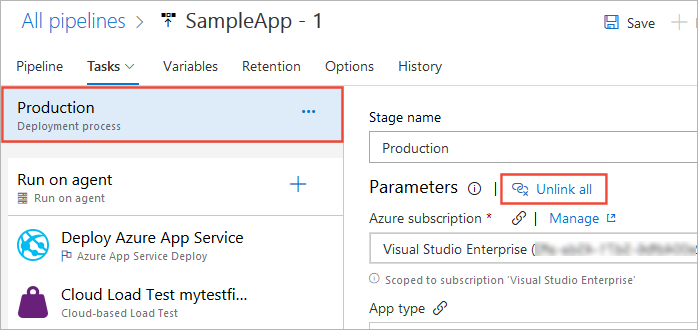
작업 그룹으로 전환하려는 파이프라인 작업 시퀀스를 선택하고 마우스 오른쪽 단추를 클릭하여 상황에 맞는 메뉴를 연 다음 작업 그룹 만들기를 선택합니다.
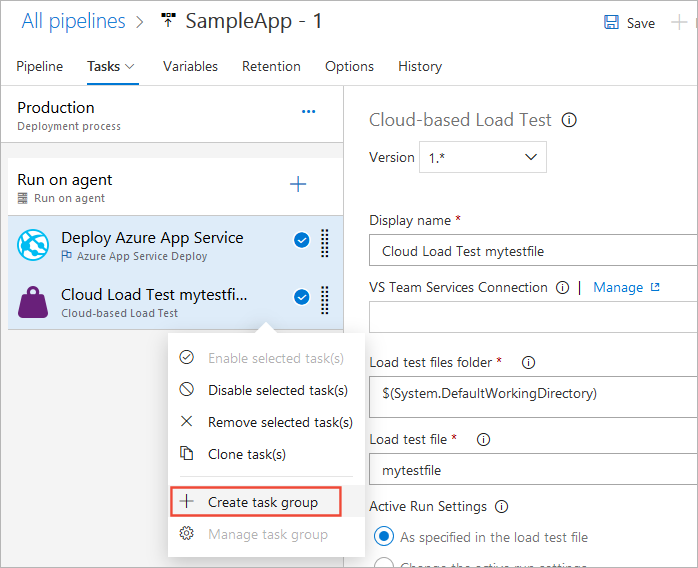
새 작업 그룹에 대한 이름 및 설명과 추가하려는 작업 추가 창의 범주를 지정합니다.
만들기를 실행합니다. 새 작업 그룹이 만들어지고 파이프라인에서 선택한 작업이 바뀝니다.
'$(vars)'미리 정의된 변수를 제외한 기본 작업의 모든 항목은 새로 만든 작업 그룹에 대한 필수 매개 변수로 표시되며 필요한 경우 값을 편집할 수 있습니다.예를 들어 매개 변수화할 의도가 없는 작업 입력
foobar이 있는 경우 작업 입력이 작업 그룹 매개 변수'foobar'로 변환됩니다. 런타임에 확장된 작업이 원하는 입력을 가져오는지 확인하기 위해 작업 그룹 매개 변수'foobar'$(foobar)의 기본값을 제공할 수 있습니다.업데이트된 파이프라인을 저장합니다.
작업 그룹 관리
현재 프로젝트의 모든 작업 그룹은 작업 그룹 페이지의 파이프라인 아래에 나열됩니다.
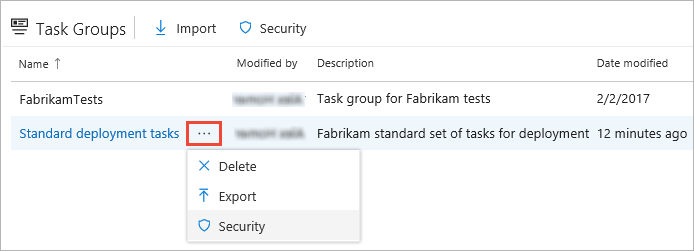
작업 그룹 페이지의 맨 위에서 가져오기를 선택하여 이전에 저장된 작업 그룹 정의를 가져올 수 있습니다. 이 기능을 사용하여 프로젝트와 엔터프라이즈 간에 작업 그룹을 전송하거나 작업 그룹의 복사본을 복제하고 저장할 수 있습니다.
페이지의 맨 위에 있는 보안을 선택하여 프로젝트의 모든 작업 그룹에 대한 사용 권한을 사용, 편집, 삭제 또는 설정할 수 있는 사용자를 정의할 수도 있습니다.
작업 그룹을 관리하려면 그룹에 대한 기타 작업 아이콘을 마우스 오른쪽 단추로 클릭하거나 선택하고 상황에 맞는 메뉴에서 다음 옵션 중 하나를 선택합니다.
- 삭제를 선택하여 작업 그룹을 삭제한 다음 확인 화면에서 삭제를 다시 선택합니다.
- 내보내기를 선택하여 작업 그룹의 복사본을 JSON 파이프라인으로 저장합니다.
- 보안을 선택하여 작업 그룹에 대한 사용 권한을 사용, 편집, 삭제 또는 설정할 수 있는 사용자를 정의합니다.
편집할 작업 그룹 세부 정보 페이지를 열려면 작업 그룹 페이지에서 작업 그룹 이름을 선택합니다.
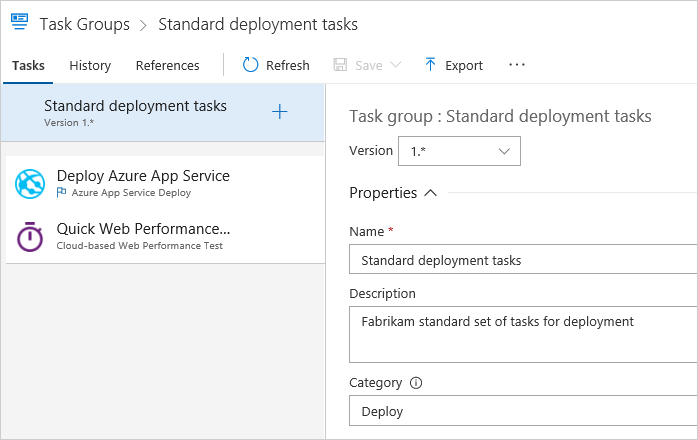
작업 탭에서 작업 그룹을 구성하는 작업을 편집할 수 있습니다. 캡슐화된 각 태스크에 대해 고정할 수 없는 매개 변수에 대한 매개 변수 값을 변경하거나, 기존 매개 변수 변수를 편집하거나, 매개 변수 값을 변수로 변환할 수 있습니다. 변경 내용을 저장하면 작업 그룹을 사용하는 모든 정의가 변경 내용을 선택합니다.
작업 그룹의 모든 변수 매개 변수는 파이프라인 정의에 필수 매개 변수로 표시됩니다. 작업 그룹 매개 변수의 기본값을 설정할 수도 있습니다.
기록 탭에서 그룹 변경 기록을 볼 수 있습니다.
참조 탭에서 이 작업 그룹을 참조하는 모든 파이프라인 및 기타 작업 그룹의 목록을 볼 수 있습니다. 이 목록은 변경 내용이 다른 프로세스에 예기치 않은 영향을 주지 않도록 하는 데 도움이 됩니다.
작업 그룹의 미리 보기 및 업데이트된 버전 만들기
모든 기본 제공 Azure Pipelines 작업의 버전이 지정됩니다. 버전 관리를 사용하면 새 버전이 개발, 테스트 및 릴리스되는 동안 파이프라인이 작업의 기존 버전을 계속 사용할 수 있습니다. 동일한 이점을 제공하기 위해 동일한 방식으로 사용자 지정 작업 그룹의 버전을 지정할 수 있습니다.
작업 그룹의 버전을 지정하려면 편집을 마친 후 저장 대신 초안으로 저장을 선택합니다.
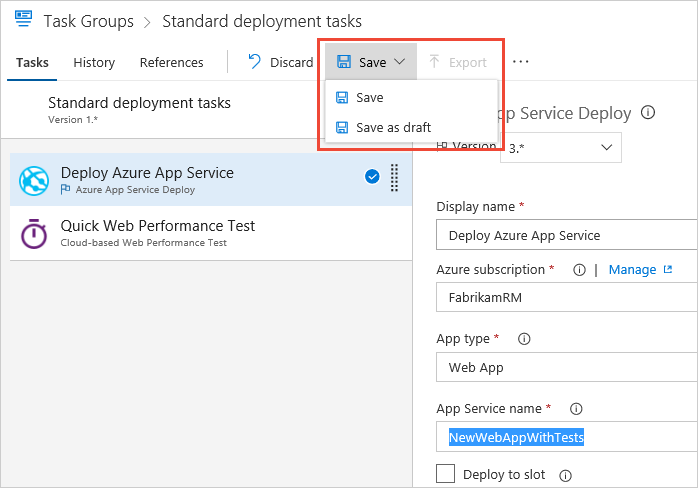
문자열 -test 가 작업 그룹 버전 번호에 추가됩니다. 변경 내용에 만족하면 초안 게시를 선택합니다. 새 버전을 미리 보기로 게시하려면 초안 작업 그룹 게시 화면에서 미리 보기로 게시를 선택한 다음 게시를 선택합니다.
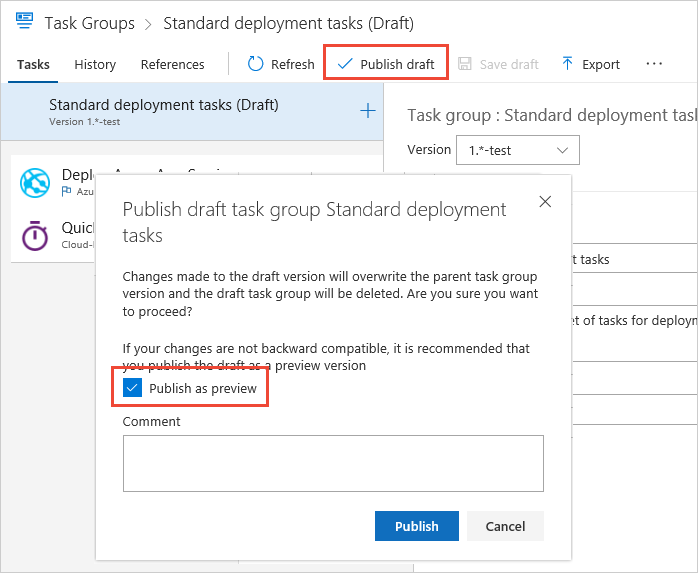
이제 릴리스 프로세스에서 업데이트된 작업 그룹을 사용할 수 있습니다. 이미 작업 그룹을 사용하는 파이프라인의 버전 번호를 변경하거나 작업 추가 창에서 버전이 지정된 작업 그룹을 선택할 수 있습니다. 기본 제공 작업과 마찬가지로 작업 그룹을 추가할 때 기본값은 미리 보기가 아닌 가장 높은 버전입니다.
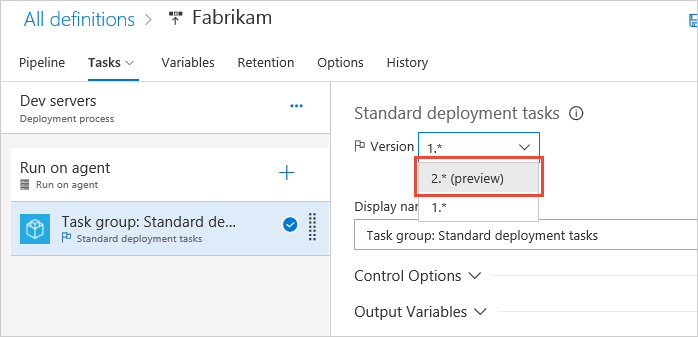
업데이트된 작업 그룹 테스트를 마친 후 게시 미리 보기를 선택한 다음 게시를 선택합니다. 미리 보기 문자열이 버전 번호에서 제거되고 이제 버전이 프로덕션 준비 버전으로 정의에 표시됩니다.
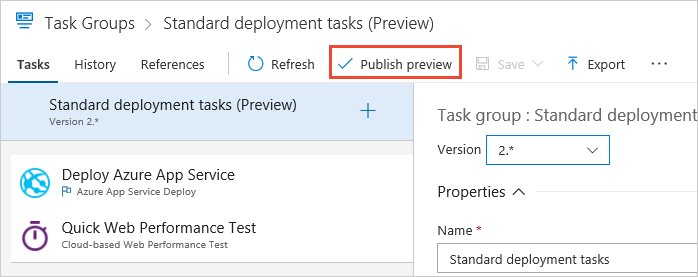
이제 작업 그룹이 이미 포함된 파이프라인에서 새 프로덕션 준비 버전을 선택할 수 있습니다. 작업 추가 패널에서 작업 그룹을 추가하면 새 프로덕션 준비 버전이 자동으로 선택됩니다. 이전 버전을 사용하도록 파이프라인을 편집할 수 있습니다.
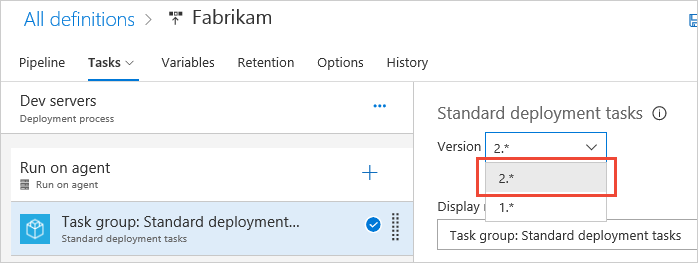
작업 그룹 버전 작업
작업 그룹 업데이트는 부 버전 또는 주 버전 업데이트일 수 있습니다.
부 버전 업데이트 만들기
부 버전 업데이트를 만들려면 작업 그룹을 초안으로 저장하는 대신 편집한 후 직접 저장합니다.
버전 번호는 변경되지 않으며 최신 변경 내용은 파이프라인 정의에 자동으로 표시됩니다. 예를 들어 작업 그룹이 버전11.11.2인 경우 , 및 .1.3 파이프라인에서 작업 그룹 버전은 다음과 같이 1.*표시됩니다.
파이프라인 정의에서 버전 번호를 변경하지 않고 파이프라인에서 새 변경 내용을 사용할 것으로 예상되는 경우 작업 그룹의 작은 변경에 부 버전 업데이트를 사용합니다.
주 버전 업데이트 만들기
새 주 버전을 만들려면 작업 그룹 업데이트를 초안으로 저장하고 미리 보기를 만들고 변경 내용의 유효성을 검사한 다음 미리 보기를 게시합니다.
이 프로세스는 작업 그룹을 새 버전으로 강화합니다. 버전1.*이 있는 작업 그룹이 있는 경우 새 버전이 등으로 4.*2.*3.*게시됩니다.
새 버전 가용성에 대한 알림은 작업 그룹을 사용하는 모든 파이프라인 정의에 표시됩니다. 사용자는 파이프라인에서 사용하려는 경우 새 작업 그룹 버전으로 명시적으로 업데이트해야 합니다.
기존 파이프라인을 중단시킬 수 있는 상당한 변경을 수행하면 변경 내용을 새 주 버전으로 테스트하고 롤아웃할 수 있습니다. 사용자는 새 버전으로 업그레이드하거나 현재 버전을 유지하도록 선택할 수 있습니다. 이 기능은 일반 작업 버전 업데이트와 동일합니다.
부 버전 업데이트 테스트
작업 그룹 업데이트가 호환성이 손상되는 변경이 아니지만 먼저 테스트한 다음 모든 파이프라인에서 최신 변경 내용을 사용하도록 강제 적용하려는 경우 다음 단계를 수행합니다.
- 작업 그룹 변경 내용을 초안으로 저장합니다. 작업 그룹 이름>(초안)이라는 <새 초안 작업 그룹이 변경 내용과 함께 만들어집니다.
- 이 초안 작업 그룹을 테스트 파이프라인에 직접 추가합니다.
- 테스트 파이프라인에서 변경 내용의 유효성을 검사합니다. 변경 내용에 대한 확신이 있으면 주 작업 그룹으로 돌아가서 동일한 변경 내용을 수행하고 직접 저장합니다. 변경 내용은 부 버전 업데이트로 저장됩니다.
- 이제 새 변경 내용이 이 작업 그룹을 사용하는 모든 파이프라인에 표시됩니다. 이제 초안 작업 그룹을 삭제할 수 있습니다.
도움말 및 지원
- 문제 해결 팁을 살펴보세요.
- Stack Overflow에 대한 조언을 얻을 수 있습니다.
- Azure DevOps 개발자 커뮤니티에서 질문을 게시하거나, 답변을 검색하거나, 기능을 제안합니다.
- Azure DevOps에 대한 지원을 받 습니다.